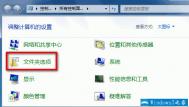Win7下隐藏文件夹实例教程
本文将教你Windows 7下,如何隐藏文件夹。
第一步,找一个不容易引起注意的文件夹,所以不要选什么游戏电影之类的文件夹,并且这个文件夹不会被轻易删除,但不要使用系统分区目录,因为在Windows 7会因为权限等问题导致加密失败。
第二步,在选定的文件夹下新建一个TXT文本文档(名称无所谓),然后打开这个文档,将以下内容粘贴进去:
cls
@ECHO OFF
title Folder 罪恶的小帐篷
if EXIST "Control Panel.{21EC20Tulaoshi.Com20-3AEA-1069-A2DD-08002B30309D}" goto UNLOCK
if NOT EXIST 罪恶的小帐篷 goto MDLOCKER
:CONFIRM
echo Are you sure you want to lock the folder(Y/N)
set/p "cho="
if %cho%==Y goto LOCK
if %cho%==y goto LOCK
if %cho%==n goto END
if %cho%==N goto END
echo Invalid choice.
goto CONFIRM
:LOCK
ren 罪恶的小帐篷 "Control Panel.{21EC2020-3AEA-1069-A2DD-08002B30309D}"
attrib +h +s "Control Panel.{21EC2020-3AEA-1069-A2DD-08002B30309D}"
echo Folder locked
goto End
:UNLOCK
echo Enter password to unlock folder
set/p "pass="
if NOT %pass%== 这里是密码 goto FAIL
attrib -h -s "Control Panel.{21EC2020-3AEA-1069-A2DD-08002B30309D}"
ren "Control Panel.{21EC2020-3AEA-1069-A2DD-08002B30309D}" 罪恶的小帐篷
echo Folder Unlocked successfully
goto End
:FAIL
echo Invalid password
goto end
:MDLOCKER
md 罪恶的小帐篷
第三步,把TXT文本格式改成bat格式,运行,就会出现一个叫罪恶的小帐篷的文件夹。
密码就设为111111

后缀改为bat

运行,出现文件夹

运行,输入Y,文件夹隐藏

运行,输入密码(111111),文件夹出现

注:更多精彩教程请关注图老师电脑教程栏目,图老师电脑办公群:189034526欢迎你的加入
Win7能直连数码相框等数字设备吗?
个人觉得这个问题不应该这样提,毕竟在Windows7之前,我们的Vista已经可以连接数码相框等数字家电设备。对于Windows7系统来说,不仅仅是能连接,而是能直接连接,无须安装驱动。当然目前支持的种类还有限,等Windows7正式发布时,一般的品牌都可以直连了。
Windows7的创新功能,有一项就是www.Tulaoshi.com利用在数码相框这样的家庭设备。简单的说,是一种方便的家庭组网(Windows7中叫做家庭组)功能,我们只需要一台安装了Windows7的PC机,以及家庭网络,就可以通过Windows7内置的WMP,把我们的图片音乐视频,无线传送到数码相框、音乐播放器、电视机上。而且当我们离开家庭环境,还是可以很方便的访问那些存储在家里的媒体,也就是远程流媒体服务功能
win7远程桌面连接提示“您的凭据不工作”解决方法
最近图老师小编使用Windows 7系统,远程桌面连接输入用户名和密码以后提示您的凭据不工作无法登陆。同网络Windows XP系统登陆正常,服务器已设置允许任意版本远程桌面登陆。报错图片如下图所示:

解决方法:
查看服务器的计算机名,如下图所示:
查看方法:桌面计算机图标右击选择属性。

本机输入用户名时候先输入计算机名,再输入用户名以后即可正常登陆。即以下格式:服务器计算机名++用户名 。如下图:

若服务器是加入网络域的,输入域名。
备注:
(本文来源于图老师网站,更多请访问http://m.tulaoshi.com)Windows 8及以上Windows系统远程桌面连接使用遇到此提示,也可以参考。
注:m.tulaoshi.com更多精彩教程请关注图老师电脑教程栏目,图老师电脑办公群:189034526欢迎你的加入
Win7有哪些启动项
我们知道,Windows中有自带的启动文件夹,它是最常见的启动项目,但很多人却很少注意仔细检查它。如果把程序装入到这个文件夹中,系统启动就会自动地加载相应程序,而且因为它是暴露在外的,所以非常容易被外在的因素更改。
一、具体的位置是开始菜单中的启动选项
在硬盘上的位置是:C:Documents andSettingsAdministrator开始菜单程序启动;
在注册表中的位置是:
HKEY_CURRENT_USERSoftwareMicrosoftWindowsCurrentVersionRun
(本文来源于图老师网站,更多请访问http://m.tulaoshi.com)二、Msconfig
Msconfig是Windows系统中的系统配置实用程序,它管的方面可够宽,包括:system.ini、win.ini、启动项目等。同样,里面也是自启动程序非常喜欢呆的地方!
1.System.ini
首先,在运行对话框中输入msconfig启动系统配置实用程序(下同),找到system.ini标签,里面的shell= 就可以用来加载特殊的程序。如果你的shell=后面不是默认的explorer.exe,或者说后面还有一个程序的名字,那你可要小心了,请仔细检查相 应的程序是否安全!
2.Win.ini
如果我们想加载一个程序:hack.exe,那么可以在win。ini中用下面的语句来实现:
[windows]
load=hack.exe
run=hacke.exe
该怎么做,你应该知道了吧!
这一点上,使用魔方中的系统设置 - 启动项设置,一目了然,而且可以轻松去除和添加启动项。
3.启动项目
系统配置实用程序中的启动标签和我们上面讲的启动文件夹并不是同一个东西,在系统配置实用程序中的这个启动项目,是Windows系统启动项目的集合地。几乎所有的启动项目都能在这里找到当然,经过特殊编程处理的程序可以通过另外的方法不在这里显示。
打开启动标签,启动项目中罗列的是开机启动程序的名称,命令下是具体的程序附加命令,最后的位置就是该程序在注册表中的相应位置。你可以对可疑的程序进行详细的路径、命令检查,一旦发现错误,就可以用下方的禁用来禁止该程序开机时候的加载。
一般来讲,除系统基于硬件部分和内核部分的系统软件的启动项目外,其他的启动项目都是可以适当更改的,包括:杀毒程序、特定防火墙程序、播放软件、内存管理软件等。也就是说,启动项目中包含了所有我们可见程序的列表,你完全可以通过它来管理你的启动程序。
三、注册表中相应的启动加载项目
注册表的启动项目是病毒和木马程序的最爱!非常多病毒木马的顽固性就是通过注册表来实现的,所以平常的时候可以下载一个注册表监视器来监视注册表的改动,魔方(点此下载)的后续版本中也将加入一系列的安全方面的功能用于监视恶意软件对系统的修改等等。特别是在安装了新软件或者是运行了新程序的时候,一定不要被程序漂亮的外表迷惑。一定要看清楚它的实质是不是木马的伪装外壳或者是捆绑程序!必要的时候可以根据备份来恢复注册表,这样的注册表程序网上很多,这里也就不再详谈了。
我们也可以通过手动的方法来检查注册表中相应的位置,虽然它们很多是和上文讲的位置重复,但是对网络安全来讲,小心永远不嫌多!
注意同安全、清洁的系统注册表相应键进行比较,如果发现不一致的地方,一定要弄清楚它是什么东西!不要相信写在外面的system、 windows、programfiles等名称,谁都知道欲盖弥彰的道理。如果经过详细的比较,可以确定它是不明程序的话,不要手软,马上 删除!
四、Wininit.ini
我们知道,Windows的安装程序常常调用这个程序来实现安装程序后的删除工作,所以不要小看它,如果在它上面做手脚的话,可以说是非常隐蔽、非常完美的!
它在系统盘的Windows目录下,用记事本打开它(有时候是wininit.hak文件)可以看到相应的内容。很明显,我们可以在里面添加相 应的语句来达到修改系统程序或者是删除程序的目的。如果是文件关联型木马,可以通过winint.ini来删除它感染后的原始文件,从而达到真正隐藏自己!
五、DOS下的战斗
最后,我们说说DOS下的启动项目加载,config.sys、autoexec.bat、*.bat等文件都可以用特定的编程方式来实现加载程序的目的。所以不要以为DOS就是个过时的东西,好的DOS下编程往往能达到非常简单、非常实用的功能。
如何取消win7管理员模式
win7安全要求比较高,你登陆的用户名不是管理员!是管理员组的一个成员,所以你打开文件或删除文件时系统会提示你需要管理员权限!解决的办法启用管理员,使用管理员登陆,就行了。方法是右键点击计算机---管理---用户和组---用户---点击管理员属性---启用。然后到控制面板里--用户账户为管理员设置密码,重启计算机用管理员登陆,再进入用户和组把原来的账户禁用了。再到C盘复制一下原来账户东西,现在就不会有以前的问题了,不行加我的号码。
不想使用此功能,点击"开始"--输入"UAC"回车--进入帐户权限设置,将限制拉到最低,重启电脑即可。
注 :更多精彩教程请关注图老师电脑教程栏目,图老师电脑办公群:189034526欢迎 你的加入